Tasuta muunduri video minitool videomuundur tasuta
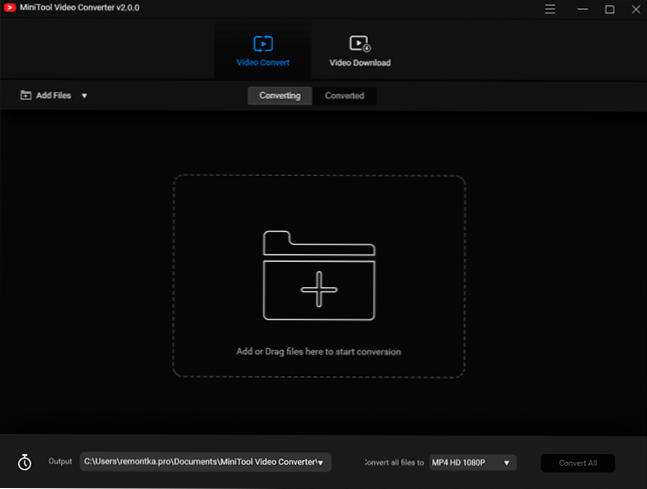
- 695
- 42
- Noah Pfannerstill
Minitooli arendaja on paljudele oma toodetele tuttav ketaste sektsioonidega töötamiseks, kuid tal on ka muid huvitavaid tasuta programme, kirjutasin hiljuti ühest neist: videotoimetaja Minitool MovieMaker Free, täna veel üks kasulik tasuta utiliit videoga töötamiseks - Minitooli videomuundur tasuta.
Minitooli videomuunduril pole tasuta versiooni kasutamise piiranguid ja meie kasutaja ainus võimalik puudus võib olla Venemaa liidese keele puudumine. Kui see pole teie jaoks määrav tegur, siis teen ettepaneku tutvuda arvustusega, muidu uurida eraldi artiklit parimaid tasuta videomuundureid.
Video teisendamine Minitooli videomuunduris tasuta
Vaatamata liidese vene keele puudumisele ei tohiks tasuta Minitooli videomuunduri kasutamine olla keeruline isegi algajatele kasutajatele:
- Pärast peaaknas programmi alustamist saate lisada teisendamiseks faili või mitu videofaili: saate need lihtsalt lohistada programmi aknasse või klõpsata nuppu Pluss, et lisada.
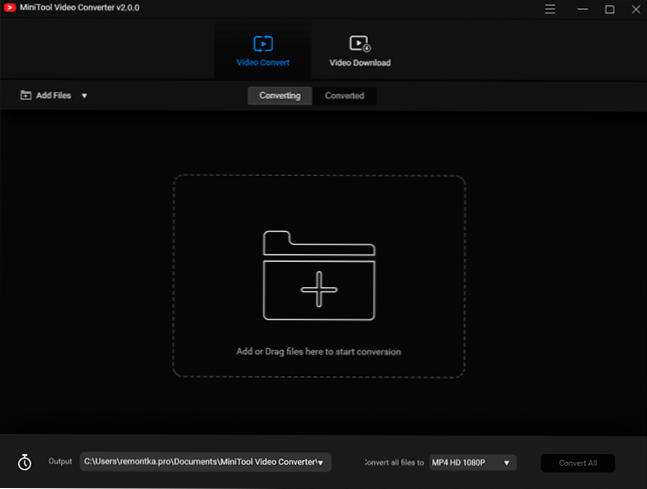
- Allpool, punktis "Väljund" Näidatud on ümberehitatud failide säilitamise koht.
- Lõik "Teisendage kõik failid" Võimaldab teil valida, millises vormingus failide teisendamiseks. Saate valida vorminguid MP4, MOV, MKV, AVI, WMV, M4V, XVID ja ASF, mille jaoks on saadaval erinevad erinevad eraldusvõimega profiilid ja muud parameetrid. Saate ka videost välja kaevata ainult heli või teha oma mobiilseadme jaoks sobiva vormingu teisendamise (vahekaart "seade").
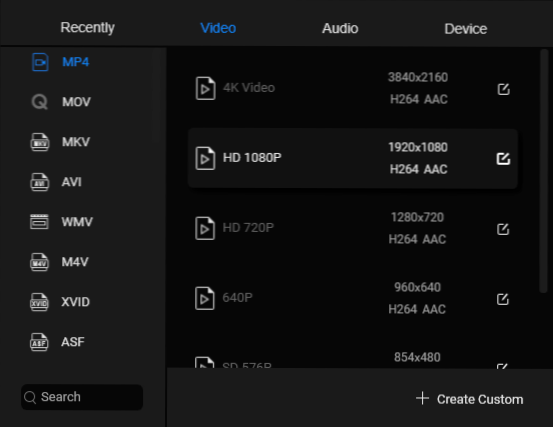
- Soovi korral saate luua oma teisendusprofiili, valides vasakul asuva failivormingu ja klõpsates seejärel nuppu "Loo kohandatud" (looja) ja seadistades soovitud parameetrid (välja arvatud faili juba valitud laiend).
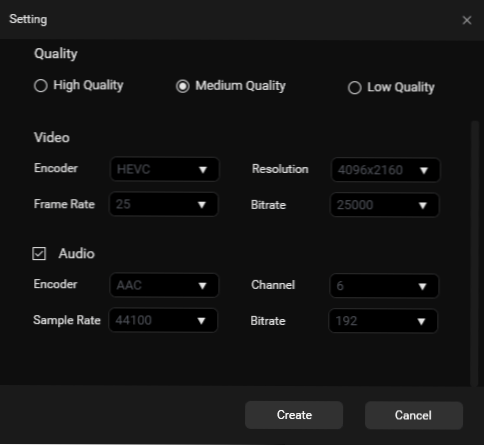
- Konversiooniprotsessi käivitamiseks jääb alles nuppu "Teisenda kõik".

- Pärast valmimist on teisendatud videofail teie määratud asukohas ja kuvatakse ka programmi vahekaardil ".
Minitooli videomuunduris pole täiendavaid paindlikke seadeid, eristada saab ainult järgmisi punkte:
- Seadete menüüs saate summat seadistada samal ajal (paralleelsed) konverteeritavad failid, samuti installida "kustutada lähtefailid pärast teisendamist".
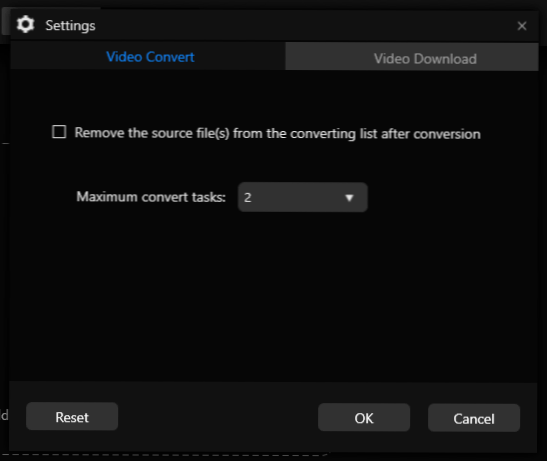
- Peaakna paremas alanurgas asuv nupp koos taimeriikooniga võimaldab teil valida toimingu pärast kõigi failide teisendamise lõpuleviimist (näiteks arvuti väljalülitamine).
- Programm ei saa mitte ainult videot teisendada, vaid ka neid Internetist alla laadida, selle peaakna ülaosas leiate vastava vahekaardi.
Selle tulemusel töötab kõik korralikult ja mõned piirangud tasuta versioonile (mis on paljudes teistes Minitooli programmides) ma ei märganud. Saate alla laadida tasuta muunduri video Minitool Video muunduri ametlikust veebisaidilt https: // videokonvert.minitool.Com/
- « Prindi ekraan ei tööta klaviatuuril - mida teha?
- Kuidas lubada menüü Start Uuest Windows 10 versioonis 2004 »

